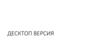Similar presentations:
Путеводитель по приложению 3. Правила и процедуры работы в СМЭВ по методическим рекомендациям версии 3.х
1. ПУТЕВОДИТЕЛЬ ПО ПРИЛОЖЕНИЮ 3
Правила и процедуры работы в СМЭВпо Методическим рекомендациям версии 3.х
15.01.2019
2. ШАГ 1
Необходимо убедиться, что Участник может быть отнесен к одной изкатегорий которые допускаются к регистрации в СМЭВ 3.0
ШАГ 1
Согласно Регламенту, Приложение 3 Правила и процедуры работы в Единой Системе
межведомственного электронного взаимодействия по Методическим рекомендациям версии
3.XX п. 6 Общий порядок предоставления Участникам доступа к СМЭВ.
Ссылка на Регламент:
Приложение 3 Правила и процедуры работы в СМЭВ по Методическим рекомендациям версии 3.Х
2
3. ШАГ 2
Направить Оператору СМЭВ Заявку на присоединение к Регламентуобеспечения предоставления государственных услуг и исполнения
государственных функций в электронном виде.
ШАГ 2
Актуальная форма Заявки на присоединение к Регламенту обеспечения предоставления
государственных услуг и исполнения государственных функций в электронном виде СМЭВ доступна
на Технологическом портале СМЭВ 3.0 в разделе «Регламент обеспечения предоставления
государственных услуг и исполнения государственных функций в электронном виде»:
Приложение 1 Заявка на присоединение (СМЭВ 2 и СМЭВ 3)
Основным способом направления обращения является использование Личного кабинета СЦhttps://sc.minsvyaz.ru
Электронная почта является резервным способом направления обращения, который используется в
случае недоступности Личного кабинета СЦ - sd@sc.minsvyaz.ru
Для получения более подробной информации о том, каким образом осуществляется коммуникация по
вопросам получения/предоставления информации Участникам, нужно ознакомиться с материалом «Куда
обращаться Участникам межведомственного взаимодействия по вопросам эксплуатации
СМЭВ 3», пройдя по ссылке: https://smev3.gosuslugi.ru/portal/faq.jsp
3
4. ШАГ 3
В Личном кабинете СЦ создать запрос на регистрацию Участника иИС в тестовой среде СМЭВ
ШАГ 3
Приложив следующий пакет документов:
Открытый ключ электронной подписи информационной системы в формате BASE 64 (.CER)
Заявка на регистрацию Участника и/или информационной системы в СМЭВ 3.0
Заявку на присоединение к Регламенту обеспечения предоставления государственных услуг и
исполнения государственных функций в электронном виде
Более подробное описание шагов данной процедуры в п. 10.6.2
Регистрация Участника и/или информационной системы в тестовой среде СМЭВ Регламента Приложение 3
Правила и процедуры работы в Единой Системе межведомственного электронного взаимодействия по
Методическим рекомендациям версии 3.XX.
4
5. ШАГ 4
Подключение информационных систем Участника к продуктивнойсреде СМЭВ
ШАГ 4
Возможно только после получения доступа в закрытый сегмент СМЭВ и организации
защищённого канала связи.
Подробнее пункт Регламента 10.10 Подключение к продуктивной СМЭВ. Организация
защищённого канала связи.
Необходимо направить в адрес Оператора СМЭВ почтовым отправлением заявку на
присоединение подписанную и заверенную печатью.
Запрос также должен содержать контактные данные ответственного технического специалиста,
который при необходимости может оказать консультативную помощь.
5
6. ШАГ 5
В Личном кабинете СЦ создать запрос на регистрацию Участника иИС в продуктивной среде СМЭВ
ШАГ 5
Приложив следующий пакет документов:
Открытый ключ электронной подписи информационной системы в формате BASE 64 (.CER);
Заявка на регистрацию Участника и/или информационной системы в СМЭВ 3.0;
Более подробно выполнение данной процедуры описано в п. 10.6.3
Регистрация Участника и/или информационной системы в продуктивной среде СМЭВ Регламента
Приложение 3 Правила и процедуры работы в Единой Системе межведомственного электронного
взаимодействия по Методическим рекомендациям версии 3.XX.
6
7.
Обращаем вниманиеВ случае, если участник взаимодействия является потребителем ВС, необходимо выполнить
шаги 7 и 8
В случае, если участник взаимодействия является поставщиком ВС, необходимо выполнить
шаг 11
В случае, если участнику взаимодействия требуется получить доступ к ВС с типом "Рассылка",
необходимо выполнить шаги 6, 9, 10
В случае если требуется зарегистрировать ВС, необходимо выполнить шаги 12, 13, 14
7
8.
Предоставление Участнику доступа к ВС в тестовой среде СМЭВВ качестве:
Подписка на широковещательную рассылку производится по запросу Участника.
Внимание!
В тестовой среде СМЭВ отсутствует ограничение прав доступа для Потребителей ВС.
Для взаимодействия с ВС, зарегистрированными в тестовой среде, не требуется подавать
заявку на получение доступа к ВС
Предоставление Участнику доступа к ВС в тестовой среде СМЭВ в качестве Поставщика
производится в рамках заявки на получение доступа в продуктивной среде в качестве
Поставщика.
С порядком получения доступа к Видам сведений СМЭВ 3 можно ознакомиться опубликованном в
разделе «Часто задаваемые вопросы» на технологическом портале СМЭВ 3.0 документе.
Информация о том, как правильно оформить заявку на доступ к ВС так же опубликована в разделе «Часто
задаваемые вопросы» https://smev3.gosuslugi.ru/portal/faq.jsp
8
9. ШАГ 6
Через Личный кабинет СЦ или по электронной почте направить запрос напредоставление доступа к ВС в тестовой среде СМЭВ с приложением
Заявки на предоставление доступа к ВС в СМЭВ:
Форма заявки на предоставление доступа к ВС (с типом Рассылка)
Пункт Регламента 10.8.2 Получение доступа к Виду сведений в тестовой среде СМЭВ
9
10. ШАГ 7
Для того, чтобы получить доступ к ВС в продуктивной среде в ролиПотребителя, необходимо выполнить успешно тестирование ВС
в тестовой среде СМЭВ
Согласно пункта 10.9.1 Тестирование ВС в роли Потребителя в тестовой среде СМЭВ.
ШАГ 7
Тестирование ВС в тестовой среде СМЭВ представляет собой выполнение Потребителем
эталонных запросов ИС Участника к Эмулятору, расположенному в тестовой среде СМЭВ.
Для этого необходимо:
Выгрузить со страницы паспорта ВС эталонные запросы и ответы для ВС.
Выполнить эталонные запросы (не внося никаких изменений) от ИС Участника к Эмулятору тестовой среды СМЭВ
Получить эталонные ответы от Эмулятора тестовой среды СМЭВ и подтвердить получение.
Для того, чтобы направить в тестовой среде запрос в адрес эмулятора, необходимо в самом запросе
проставить тестовый признак <TestMessage/>
Элемент <TestMessage/> поместить в блок данных запроса (в элемент /SenderProvidedRequestData).
Тестирование необходимо выполнить по всем тестовым сценариям, зарегистрированным для ВС.
Информацию об успешном прохождении тестирования Потребителем с ВС можно просматривать на
главной странице технологического портала СМЭВ 3.0 https://smev3.gosuslugi.ru/portal/ документ
"Статус ВС" во вкладке "Статус тестирования". Обновление документа происходит каждый вторник.
Информация по тестированию ВС в роли Потребителя по схеме 1.3 будет размещена дополнительно.
10
11. ШАГ 8
Через Личный кабинет СЦ или по электронной почте направить запросна предоставление доступа к ВС в продуктивной среде СМЭВ в роли
Потребителя с приложением Заявки на предоставление доступа к ВС в
СМЭВ
ШАГ 8
Форма заявки на предоставление доступа к ВС в СМЭВ 3 (в качестве потребителя ВС)
Заявка должна содержать подпись уполномоченного лица Потребителя, заверенную соответствующей
гербовой печатью.
А также, дату/время успешного прохождения тестирования ВС в тестовой среде из предыдущего шага.
Подробнее в п.10.8.3
11
12. ШАГ 9
Получение доступа к Виду сведений в продуктивной среде СМЭВ вкачестве Потребителя или к Виду сведений с типом «Рассылка»
ШАГ 9
Для того, чтобы получить доступ к ВС в продуктивной среде к ВС с типом «Рассылка», необходимо
выполнить успешно тестирование ВС в тестовой среде СМЭВ согласно пункта 10.9.2 Тестирование ВС с
типом «Рассылка» в тестовой среде СМЭВ.
Тестирование ВС с типом «Рассылка» в тестовой среде СМЭВ представляет собой получение
Потребителем широковещательной рассылки от ИС Поставщика в тестовой среде СМЭВ 3.
Для этого необходимо в Личном кабинете СЦ создать запрос «Тестирование ВС» участниками, указав
наименование ВС и данные Участника.
12
13. ШАГ 10
Через Личный кабинет СЦ или по электронной почте направить запрос напредоставление доступа к ВС в продуктивной среде СМЭВ к ВС с типом
«Рассылка» с приложением Заявки на предоставление доступа к ВС в
СМЭВ
Форма заявки на предоставление доступа к ВС (с типом Рассылка)
Заявка должна содержать подпись уполномоченного лица Потребителя, заверенную соответствующей
гербовой печатью.
А также, дату/время успешного прохождения тестирования ВС в тестовой среде из предыдущего шага.
Подробнее п.10.8.3 Получение доступа к Виду сведений в продуктивной среде СМЭВ в качестве
Потребителя или к Виду сведений с типом «Рассылка»
13
14. ШАГ 11
Для того, чтобы получить доступ к ВС в продуктивной среде в ролиПоставщика необходимо, согласно пункта 10.8.4 Получение доступа к
Виду сведений в продуктивной среде СМЭВ в качестве Поставщика
ШАГ 11
Через Личный кабинет СЦ или по электронной почте направить запрос на предоставление доступа к ВС
в продуктивной среде СМЭВ с приложением Заявки на предоставление доступа к ВС в СМЭВ:
Форма заявки на предоставление доступа к ВС в СМЭВ 3 (в качестве поставщика ВС)
Заявка должна содержать подпись уполномоченного лица Поставщика, заверенную соответствующей
гербовой печатью.
В рамках данной заявки прежде чем будет предоставлен доступ, необходимо выполнить тестирование
в тестовой среде в роли поставщика. Как это происходит:
Оператор эксплуатации ИЭП направит эталонные запросы к ИС Поставщика в тестовой среде СМЭВ.
Поставщик должен получить эталонные запросы и выполнить эталонные ответы от ИС Поставщика в
тестовой среде СМЭВ и уведомить в рамках запроса в СЦ о выполнении эталонных ответов, приложить
отправленные ответы.
14
15.
После получения доступа можно работатьв продуктивной среде СМЭВ 3.0
http://172.20.3.12:7500 и ftp://172.20.3.12/
Адрес продуктивной среды, соответствующий схеме 1.1:
http://172.20.3.12:7500/smev/v1.1/ws?wsdl
http://172.20.3.12:7500/ws?wsdl
Адрес продуктивной среды, соответствующий схеме 1.2:
http://172.20.3.12:7500/smev/v1.2/ws?wsdl
Адрес описания WSDL единого электронного сервиса продуктивной среды СМЭВ 3.0,
соответствующий схеме 1.3:
http://172.20.3.12:5000/ws/smev-message-exchange-service-1.3.wsdl
Обращение к единому электронному сервису, соответствующему схеме 1.3 в продуктивном
контуре
http://172.20.3.12:5000/transport_1_0_2/ (address location).
15
16.
Актуальные адреса для обращений к ЕСМЭВ 3.0 опубликованы натехнологическом портале СМЭВ 3.0
https://smev3.gosuslugi.ru/portal/faq.jsp раздел «Часто задаваемые вопросы»
Адрес тестовой среды по схеме 1.1:
http://smev3-n0.test.gosuslugi.ru:7500/smev/v1.1/ws?wsdl,
также доступен по адресу
http://smev3-n0.test.gosuslugi.ru:7500/ws?wsdl;
Адрес тестовой среды по схеме 1.2:
http://smev3-n0.test.gosuslugi.ru:7500/smev/v1.2/ws?wsdl;
Адрес тестовой среды по схеме 1.3:
http://smev3-n0.test.gosuslugi.ru:5000/ws/smev-message-exchange-service-1.3.wsdl
Адрес описания WSDL единого электронного сервиса тестовой среды СМЭВ 3.0, соответствующий
схеме 1.3
http://smev3-n0.test.gosuslugi.ru:5000/transport_1_0_2/ (address location)
Обращение к единому электронному сервису, соответствующему схеме 1.3 в тестовом контуре
16
17.
Адреса FTP-серверов ФХ СМЭВ3.хftp://smev3-n0.test.gosuslugi.ru/ - тестовая среда СМЭВ 3.0;
ftp://172.20.3.12/ - продуктивный стенд
Режим FTP-сервера – пассивный.
Пересылка вложений с использованием файлового хранилища описана в п.5 Методических
рекомендаций по работе с ЕСМЭВ версия 3.4.0.0:
Загрузка файлов в Файловое хранилище осуществляется по протоколу FTP.
Каждый участник взаимодействия получает доступ к отдельной директории FTP-сервера Файлового
хранилища для загрузки файлов вложений. Для каждого файла ИС отправителя должна создать
отдельную директорию, в качестве названия которой должен быть использован UUID,
сгенерированный по алгоритму, аналогичному генерации UUID сообщения
(см. п. 4.2 «Algorithms for Creating a Time-Based UUID» RFC
4122 http://rfc.askapache.com/rfc4122/rfc4122.html#section-4.2).
Адреса сервиса предоставления кодов транзакций (СГКТ):
http://smev3-n0.test.gosuslugi.ru:8580/tm/Marker - тестовая среда СМЭВ 3.0;
http://172.20.3.12:8580/tm/Marker / - продуктивный стенд.
17
18. ШАГ 12
В случае если присутствует необходимость в регистрации ВС, в СМЭВвведены следующие области применения ВС
ШАГ 12
«Межведомственное взаимодействие»,
«Прием заявлений с ЕПГУ»
«Прием заявлений с ЕПГУ и/или МФЦ»
Внимание!
В случае, если ВС предназначен и для межведомственного взаимодействия, и для приема
заявлений с ЕПГУ, производится регистрация ВС отдельно для каждой области применения
18
19. ШАГ 13
Процедура Регистрации ВС в тестовойсреде СМЭВ проводится согласно п. 10.7.2 Регистрация
Вида сведений в тестовой среде СМЭВ
Внимание!
• Для ВС с областью применения "Межведомственное взаимодействие" владельцем ВС может выступать
только ФОИВ или ООО «Оператор-ЦРПТ».
• Для ВС с областью применения "Прием заявлений с ЕПГУ" владельцем ВС может выступать только
ФОИВ, РОИВ или ООО «Оператор-ЦРПТ», в роли Потребителя ВС выступает ЕПГУ.
ШАГ 13
Необходимо через Личный кабинет СЦ или по электронной почте направить запрос на регистрацию ВС в тестовой среде
СМЭВ с приложением документов:
Заявка для регистрации ВС в СМЭВ - Форма заявки для регистрации ВС в СМЭВ 3
XSD-схема(ы) вида сведений:
Все схемы в том числе и вложенные должны помещаться в архив Схема.zip
Если кроме основной, имеются импортируемые схемы они должны быть помещены в папку Commons и помещены в
тот же архив Схема.zip
Руководство пользователя вида сведений - Формат руководства пользователя ВС СМЭВ 3
XSL-файл(ы) генерации автоматического(их) ответа(ов) тестового(ых) сценария(ев)
Эталонный(е) запрос(ы) и ответ(ы)
Структура архива Эталоны:
Если пара запрос-ответ одна - она должна быть в отдельной папке и данная папка должна быть заархивирована.
Например, называете папку «1» и в неё помещаете первую и единственную пару Request.xml и Response.xml.
Если есть ещё пара запрос-ответ, то добавляете ещё одну папку (например, с именем «2») и в неё помещаете вторую
пару запрос-ответ. Эти папки (либо одна единственная папка) должны быть заархивированы в архив Эталоны.zip.
19
20. ШАГ 14
Процедура Регистрации ВС в продуктивнойсреде СМЭВ проводится согласно п. 10.7.3
Регистрация Вида сведений в продуктивной среде
СМЭВ.
Внимание!
ШАГ 14
• ВС должен быть успешно зарегистрирован в тестовой среде СМЭВ.
• Регистрацией ВС в продуктивной среде возможна только после того, как хотя бы один Потребитель
успешно выполнил контрольные примеры для данного ВС на тестовой среде СМЭВ.
• Документация для регистрации ВС в продуктивной среде должна быть приложена та же самая, с которой
был зарегистрирован ВС в тестовой среде.
• Для видов сведений, которые были зарегистрированы в тестовой среде начиная с 04.06.2018, необходимо
предоставлять только Заявку для регистрации ВС в СМЭВ. Для регистрации ВС в продуктивной среде будет
использоваться комплект документов из заявки на регистрацию ВС в тестовой среде.
Необходимо через Личный кабинет СЦ или по электронной почте направить запрос на регистрацию ВС в
продуктивной среде СМЭВ с приложением документов:
Заявка для регистрации ВС в СМЭВ - Форма заявки для регистрации ВС в СМЭВ 3
XSD-схема(ы) вида сведений:
Все схемы в том числе и вложенные должны помещаться в архив Схема.zip.
Если кроме основной, имеются импортируемые схемы они должны быть помещены в папку Commons и помещены в тот
же архив Схема.zip
Руководство пользователя вида сведений - Формат руководства пользователя ВС СМЭВ 3
XSL-файл(ы) генерации автоматического(их) ответа(ов) тестового(ых) сценария(ев)
Эталонный(е) запрос(ы) и ответ(ы)
Структура архива Эталоны:
Если пара запрос-ответ одна - она должна быть в отдельной папке и данная папка должна быть заархивирована.
Например, называете папку "1" и в неё помещаете первую и единственную пару Request.xml и Response.xml.
Если есть ещё пара запрос-ответ, то добавляете ещё одну папку (например, с именем "2") и в неё помещаете вторую
пару запрос-ответ. Эти папки (либо одна единственная папка) должны быть заархивированы в архив Эталоны.zip.
20
21. FAQ
На технологическом портале СМЭВ 3.0 в разделе «Часто задаваемыевопросы» опубликована полезная информация для межведомственного
взаимодействия
FAQ
Куда обращаться Участникам межведомственного взаимодействия по вопросам эксплуатации СМЭВ 3?
Как осуществить регистрацию новой версии Вида сведений?
Как правильно оформить заявку на доступ к Виду сведений?
Примеры полных конвертов сообщений, отправляемых в СМЭВ 3
Актуальные адреса для обращений к ЕСМЭВ 3.0
Актуальные адреса для обращений к ЕСМЭВ 3.0
Срок хранения сообщений в очереди Участников
Доступ к ВС в среде разработки и тестовой СМЭВ 3 для Потребителей
Доступ к ВС в продуктивной среде СМЭВ 3 в качестве Поставщика.
Формирование AckRequest при взаимодействии по схеме 1.3
Срок подготовки и направления ответа на межведомственный запрос
Получение вложения через FTP
Обеспечение поддержки ГОСТ Р 34.10-2012.
Функциональность подписания сообщений в СМЭВ в соответствии с ГОСТ 2012
21
22.
Обращаем вниманиеНа технологическом портале СМЭВ 3.0 можно воспользоваться инструментами разработчика:
Проверка схем вида сведений на соответствие МР СМЭВ 3.0
Проверка xml-сообщения на соответствие схемам сервиса СМЭВ
На технологическом портале СМЭВ 3.0 в разделе Новости можно просматривать информацию о
технических работах, о регистрации ВС в тестовой/продуктивной среде, о публикации или
внесенных изменениях в опубликованную документацию на технологическом портале СМЭВ 3.0
На главной странице технологического портала СМЭВ 3.0 во вкладках «Виды сведений
федерального уровня», «Виды сведений регионального уровня», «Рассылки» можно
просмотреть уже зарегистрированные ВС в тестовой/продуктивной среде.
22






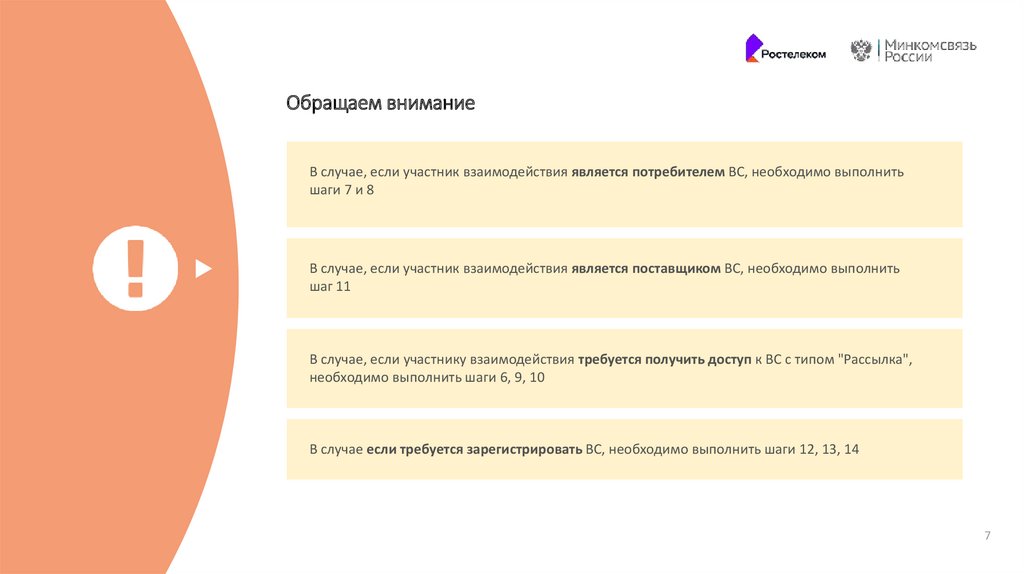


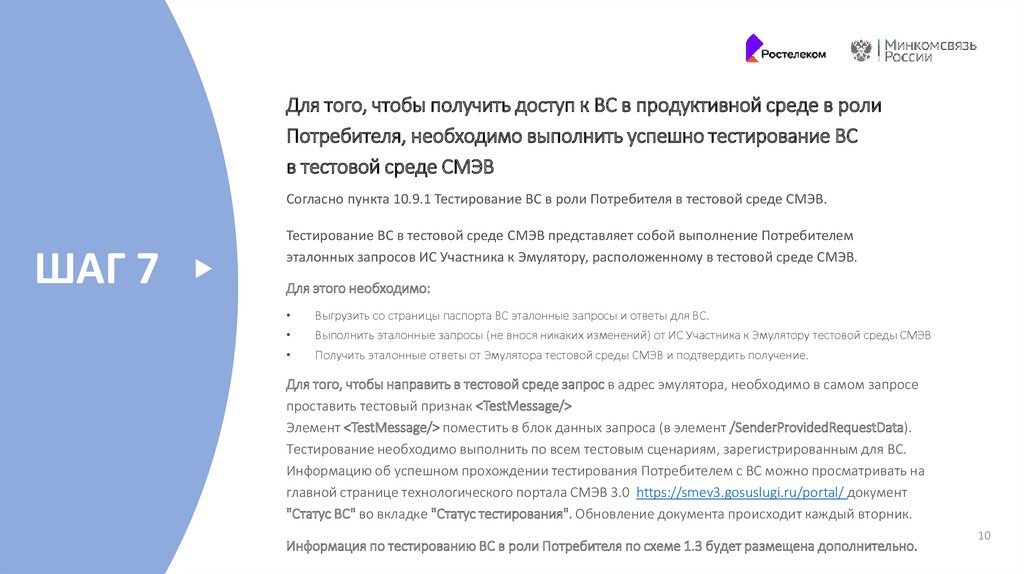




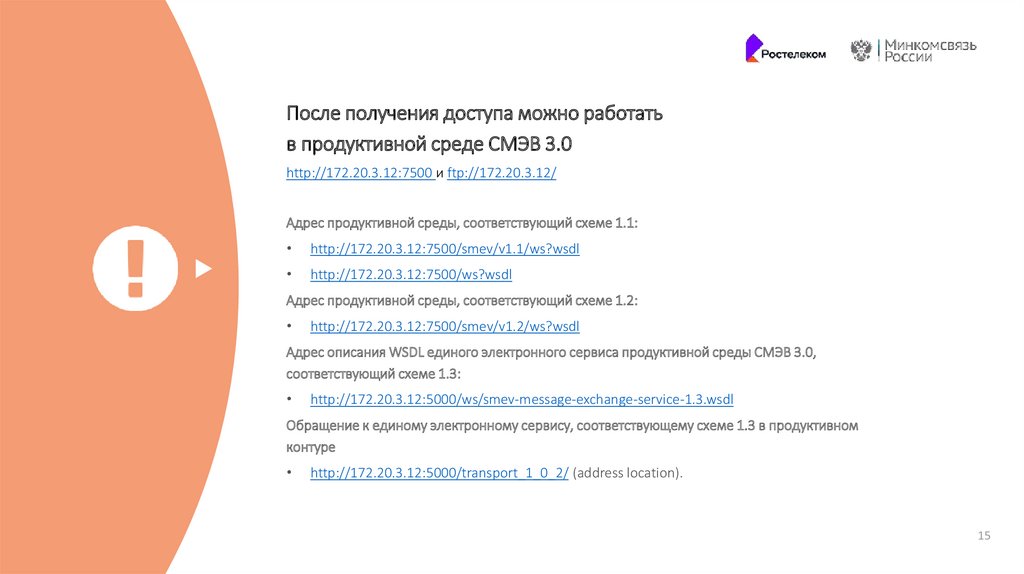







 informatics
informatics